مراجعة برنامج Action Screen Recorder: أشياء تحتاج إلى معرفتها
إذا كنت لاعبًا تبحث عن برنامج لتسجيل تجربة اللعب، فإن ميزة تسجيل الشاشة الموثوقة والفعالة ضرورية. تتوفر العديد من الأدوات في السوق الآن، واختيار الأنسب يستغرق وقتًا. ومع ذلك، إذا كنت مثل أي شخص آخر يرغب في استخدام مسجل الشاشة العملي لتسجيل لعبتك أو أي نشاط على شاشة حاسوبك، لدينا الحل! في هذه المقالة، سنستعرض هذه الأداة من خلال استعراض ميزاتها الرئيسية، وإيجابياتها وسلبياتها، والمنصات المدعومة. كما ننصحك بقراءة تقييمنا الشامل لهذه الأداة، بالإضافة إلى أفضل بديل لها إذا لم تكن مناسبة لاحتياجاتك وتفضيلاتك. هيا بنا!

الجزء 1. ألقِ نظرة على مسجل الشاشة Action Screen Recorder
Action Screen Recorder هو برنامج لتسجيل وبثّ مقاطع الفيديو مباشرةً بجودة عالية الدقة. يوفر أداءً سلسًا في التسجيل، واستهلاكًا منخفضًا للموارد، وواجهة استخدام سهلة. تُحفظ مقاطع الفيديو مباشرةً بصيغة MP4، مما يجعلها جاهزة للمشاركة دون الحاجة إلى تحويل.
الخصائص الرئيسية:
• قم بتسجيل اللعب بجودة عالية تصل إلى 120 إطارًا في الثانية.
• تقليل استخدام وحدة المعالجة المركزية ووحدة معالجة الرسومات أثناء الالتقاط.
• احفظ مقاطع الفيديو في أحجام ملفات مضغوطة دون فقدان الجودة.
• تصدير التسجيلات مباشرة بصيغة MP4 H.264/AVC.
• أضف تعليق الميكروفون المباشر إلى تسجيلاتك.
• تراكب فيديو كاميرا الويب والشعارات الشخصية.
• بث مباشر إلى منصات مثل YouTube وTwitch والمزيد.
• يسمح لك بالتقاط لقطات شاشة لأي منطقة من شاشتك.
الايجابيات
- تسجيل سلس عالي الدقة يصل إلى 120 إطارًا في الثانية.
- استخدام منخفض لوحدة المعالجة المركزية ووحدة معالجة الرسومات أثناء التسجيل.
- يحفظ مقاطع الفيديو في أحجام ملفات صغيرة.
- لا حاجة للتحويل عند حفظ الشاشة المسجلة.
- دعم مدمج للبث المباشر.
- واجهة سهلة الاستخدام.
سلبيات
- متاح فقط لنظام Windows.
- دعم محدود لتنسيق الإخراج لأنه يدعم MP4 وAVI فقط.
- بعض الميزات المتقدمة مقفلة خلف النسخة المدفوعة.
يُعد برنامج Action Screen Recorder الخيار الأمثل لجميع أنواع المستخدمين. سواءً كنت مبتدئًا أو محترفًا، فهذه الأداة تناسب الجميع. واجهة البرنامج سهلة الاستخدام، وأداءه سلس، ويحافظ على حجم ملفاتك صغيرًا دون المساس بالجودة. مع ميزات مثل التسجيل المباشر تسجيل MP4مع البث المباشر ودعم كاميرا الويب والميكروفون والتحكم عبر الهاتف المحمول، فإنه يغطي كل ما تحتاجه لتسجيل الألعاب بجودة عالية.
ومع ذلك، تجدر الإشارة إلى أن Action! متاح فقط لنظام التشغيل Windows، وهو ما قد يكون بمثابة عائق لمستخدمي Mac أو Linux.
الجزء الثاني. تسعير مسجل الشاشة Action Screen Recorder
برنامج Action Screen Recorder ليس مجانيًا، ولكنه يوفر فترة تجريبية مجانية لمدة 30 يومًا. بعد انتهاء الفترة التجريبية، ستحتاج إلى الاشتراك لمواصلة استخدامه. فيما يلي أسعار برنامج Action Screen Recorder:
الترخيص الشخصي: $29.95
الرخصة التجارية: $49.95
هذه دفعات لمرة واحدة للوصول مدى الحياة. الترخيص الشخصي مُخصص للاستخدام غير التجاري، بينما الترخيص التجاري مُناسب للأغراض التجارية أو المهنية.
الجزء 3. كيفية استخدام برنامج Action Screen Recorder
شاشة العمل سهلة الاستخدام للغاية، رغم تعدد ميزاتها. لإرشادك بشكل أفضل حول كيفية استخدامها، اتبع الخطوات التالية:
الخطوة 1أولاً، عليك تنزيل أداة Action Screen Recorder على جهازك. يُرجى العلم أن هذه الأداة متاحة فقط لمستخدمي Windows.
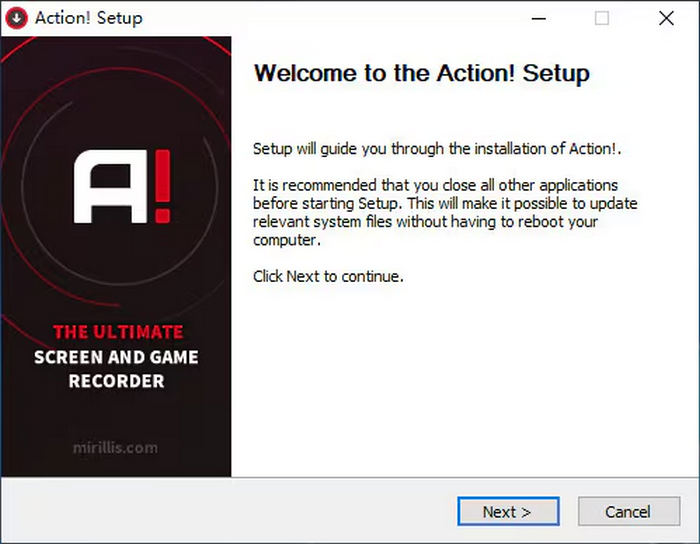
الخطوة 2. بعد ذلك، قم بتشغيل البرنامج وانقر فوق التقاط الفيديو زر.
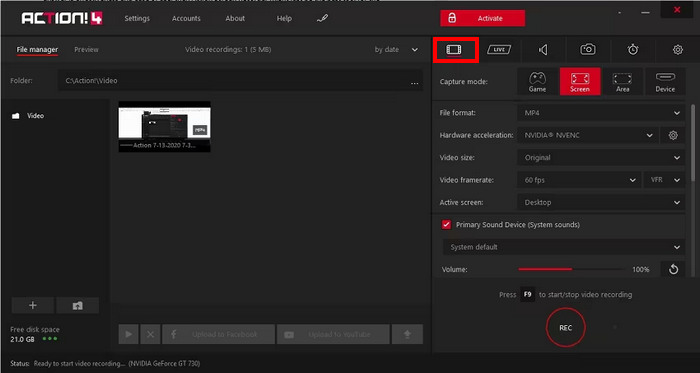
الخطوه 3. بعد ذلك، قم بتعيين تنسيق الإخراج, حجم الفيديو, معدل إطارات الفيديوو و الشاشة النشطة. بمجرد الانتهاء، انقر فوق REC اضغط على الزر أدناه أو اضغط فقط على F9 لبدء تسجيل الشاشة.
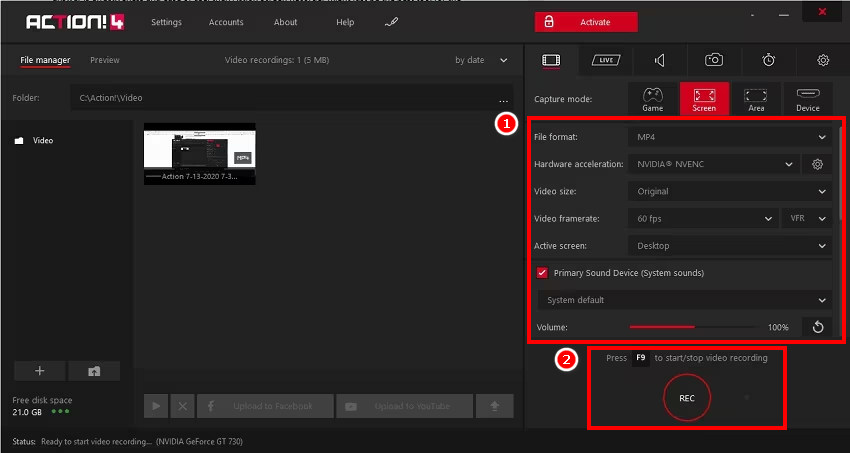
ملحوظة: بمجرد الانتهاء من ذلك، سيتم حفظ الفيديو مباشرة بالتنسيق المفضل لديك، وسيكون لديك خيار تصديره إلى YouTube أو أي موقع فيديو آخر.
الجزء الرابع: أفضل بديل لمسجل الشاشة التفاعلي
إذا كنت تبحث عن أداة تسجيل شاشة فيديو شاملة، فإن أفضل بديل لبرنامج Action Screen هو مسجل شاشة FVCهذه الأداة لتسجيل الفيديو والصوت، تُمكّن المستخدمين من تسجيل شاشاتهم وصوتهم بسهولة. كما تُتيح تسجيل شاشتك بجودة عالية بسهولة عبر أوضاع مُختلفة، مثل ملء الشاشة، أو تحديد نافذة، أو منطقة مُخصصة. بالإضافة إلى ذلك، يُمكنها تسجيل صوت النظام، أو مدخلات الميكروفون، أو كليهما، مما يجعلها مثالية للمستخدمين الذين يرغبون في إنشاء دروس تعليمية، وتسجيل الاجتماعات عبر الإنترنت، وألعاب الفيديو، والمحتوى الصوتي.
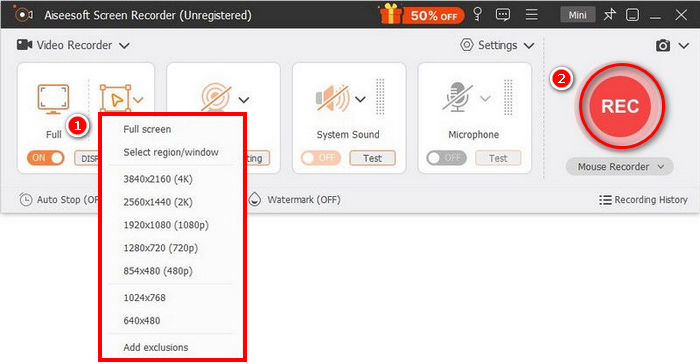
الخصائص الرئيسية:
• يسمح لك بتسجيل الشاشة الكاملة أو النافذة المحددة أو المنطقة المخصصة
• يمكنه تسجيل صوت النظام وصوت الميكروفون.
• تسجيل مكالمات الفيديو والاجتماعات واللعب والدروس عبر الإنترنت
• يسمح بإضافة نصوص وخطوط وإبرازات وأشكال أثناء التسجيل.
• يدعم تنسيقات إخراج متعددة.
• لا يوجد علامة مائية على مقاطع الفيديو المسجلة.
• واجهة بسيطة وبديهية.
من المؤكد أن برنامج FVC Screen Recorder هو أحد أفضل الخيارات لشاشة Action، لذا لا تفوت فرصة استكشاف برنامج تسجيل شاشة الفيديو هذا الآن!
الجزء 5. الأسئلة الشائعة حول Action Screen Recorder
هل برنامج Action Screen Recorder مجاني للاستخدام؟
للأسف، استخدام Action Screen ليس مجانيًا. مع ذلك، يُقدم البرنامج فترة تجريبية مجانية لمدة 30 يومًا، حيث يُمكن للمستخدمين تجربة الأداة قبل الاشتراك، والذي يكلف $29.95. يُرجى العلم أن هناك ميزات أخرى غير متوفرة حتى في الفترة التجريبية المجانية لمدة 30 يومًا، وتتطلب فتح الإصدار الكامل.
ما هي متطلبات النظام لبرنامج Action Screen Recorder؟
يعمل برنامج Action Screen Recorder حصريًا على أنظمة تشغيل Windows، بما في ذلك Windows Vista و7 و8 و8.1 و10 و11. لضمان أداء سلس، يجب أن يحتوي نظامك على DirectX 9.0c أو أحدث، بالإضافة إلى أحدث برامج تشغيل بطاقة الرسومات. كما قد يتطلب استخدام البرنامج صلاحيات المسؤول، خاصةً أثناء التثبيت أو عند الوصول إلى الإعدادات المتقدمة.
هل يمكنني البث المباشر أثناء التسجيل باستخدام Action Screen Recorder؟
نعم. يدعم البث المباشر على منصات شهيرة مثل YouTube وTwitch وغيرها، مع تسجيل شاشتك في الوقت نفسه.
ما هي تنسيقات الملفات التي يدعمها Action Screen Recorder؟
يدعم Action Screen Recorder تنسيق إخراج فيديو محدودًا فقط. مقارنةً بأدوات تسجيل الشاشة الأخرى، يدعم Action فقط MP4 و أفي تنسيقات تصدير التسجيلات.
هل يضيف Action Screen Recorder علامة مائية إلى التسجيلات؟
لا، لا يُضيف Action Screen Recorder علامة مائية إلى تسجيلاتك، حتى خلال الفترة التجريبية المجانية لمدة 30 يومًا. هذا يجعله خيارًا رائعًا لإنشاء مقاطع فيديو نظيفة واحترافية.
خاتمة
مسجل الشاشة العملي أداة قوية وسهلة الاستخدام لالتقاط أنشطة الشاشة بجودة عالية، خاصةً لعشاق الألعاب ومنشئي المحتوى. أداؤها السلس، ودعمها للبث المباشر، وإخراجها الخفيف يجعلها خيارًا موثوقًا لمستخدمي ويندوز. على الرغم من افتقارها إلى دعم منصات متعددة وخيارات تنسيق أوسع، إلا أنها لا تزال تقدم قيمة رائعة، خاصةً لمن يحتاجون إلى تسجيل شاشة فعال دون عناء. إذا كنت تبحث عن مرونة أكبر أو خيار مجاني، فإن مسجل الشاشة FVC يُعد بديلاً ممتازًا يستحق التجربة.



 محول الفيديو النهائي
محول الفيديو النهائي مسجل الشاشة
مسجل الشاشة



